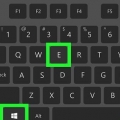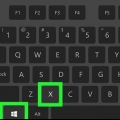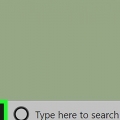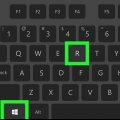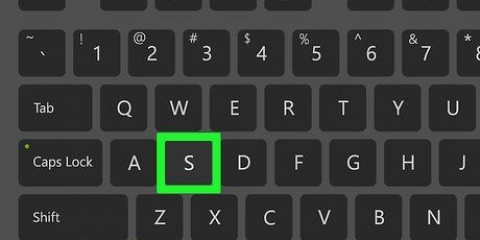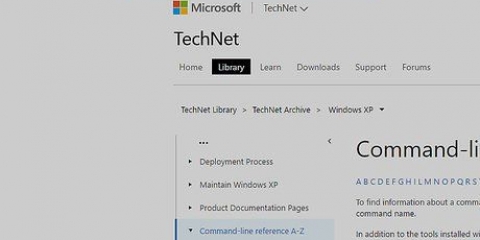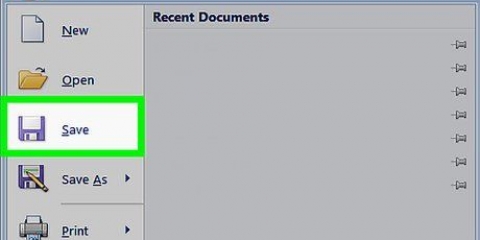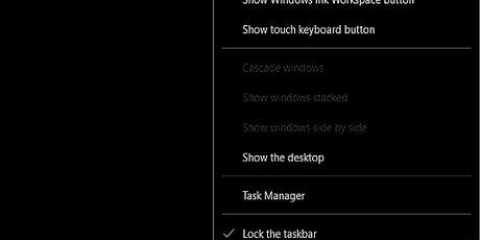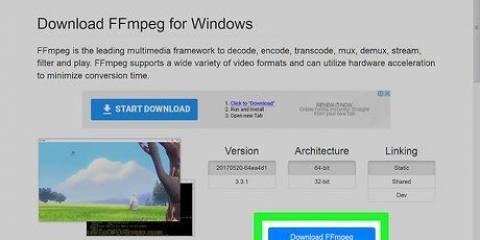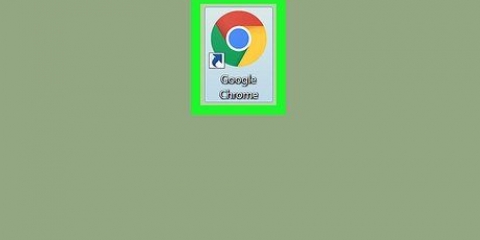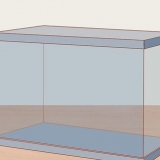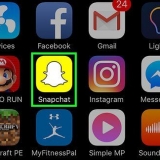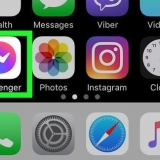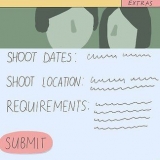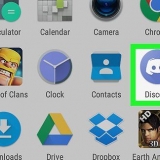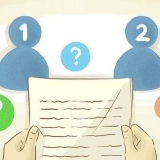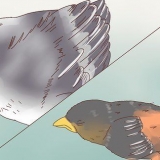Trykke Ctrl+C for at kopiere filstien. Trykke Ctrl+V for at indsætte filstien igen. 




For at kopiere stien skal du dobbeltklikke på den med musen for at vælge den og derefter trykke på Ctrl+C. Trykke Ctrl+V for at indsætte filstien igen. 



For at kopiere stien til filen skal du dobbeltklikke på den med musen for at vælge den og derefter trykke på Ctrl+C. Trykke Ctrl+V for at indsætte filstien igen. ">">">
Find en filsti i windows
Indhold
Denne vejledning vil lære dig, hvordan du finder en fuld filsti ved hjælp af Windows Search, Explorer eller Kør-vinduet.
Trin
Metode 1 af 3: Brug af søgning

1. Trykke⊞ vinde+s. Søgelinjen åbnes.

2. Indtast navnet på filen. En liste over søgeresultater vises.

3. Højreklik på navnet på filen. Et pop op-vindue vises kort.

4. Klik påÅbn filplacering. Dette åbner filen i den mappe, den er i.

5. Klik i slutningen af filnavnet. Det er lige over listen over filer i mappen og lige under ikonerne. Den fulde sti til filen er valgt.
Metode 2 fra 3: Brug af File Explorer

1. Trykke⊞ vinde+E. Windows Stifinder åbnes.
- Windows-tasten findes normalt i den nederste række af taster til venstre for tastaturet.

2. Efter til mappen, der indeholder filen. Trinene til at gøre dette afhænger af filplaceringen. Du skal normalt dobbeltklikke på drevets navn eller bogstav og derefter dobbeltklikke på en mappe for at åbne dens indhold.

3. Højreklik på filen. En menu vises.

4. Klik påejendomme. Denne mulighed er nederst i menuen.

5. Find stien ved siden af fortegnelsen "Beliggenhed". Du finder dette cirka midt i vinduet.
Metode 3 fra 3: Brug af Kør

1. Gå til mappen, der indeholder filen. Antag for eksempel, at filen er på dit skrivebord, og gå derefter til skrivebordet.

2. Trykke⊞ vinde+R. Vinduet Kør åbnes.

3. Træk filen til vinduet Kør. Du kan slippe museknappen, når filens ikon er hvor som helst i vinduet Kør.

4. Find hele stien i boksen "At åbne". Den fulde filplacering vises nu.
Artikler om emnet "Find en filsti i windows"
Оцените, пожалуйста статью
Populær